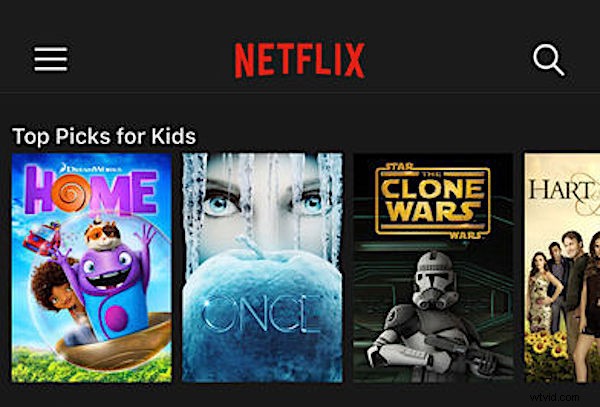
Netflix je stále populárnější služba pro streamování videa se skvělou sbírkou originálních pořadů a filmů. Už ale nemusíte streamovat každou epizodu nebo video, které chcete sledovat, protože Netflix nabízí možnost stáhnout si jakékoli video Netflix, abyste je mohli sledovat offline přímo na iPhonu, iPadu, Androidu nebo dokonce na počítači.
Stažení videa Netflix pro sledování offline je skvělým řešením, pokud plánujete být na nějakou dobu bez datových nebo wi-fi služeb nebo pokud se chystáte do regionu, o kterém je známo, že má méně kvalitní internetové služby. Možná nastoupíte do letadla a budete se chtít chvatně dívat na Stranger Things, nebo jedete na dlouhou cestu autem a chcete pobavit cestující, nebo možná jedete někam do odlehlé kabiny a přesto chcete mít možnost sledovat své oblíbené pořady. Tento tutoriál vám ukáže, jak sledovat Netflix offline stažením pořadů a filmů do místního zařízení.
Stahování videí Netflix pro sledování offline je opravdu snadné, stejně jako procházení seznamu offline obsahu pro přehrávání kdekoli. Funguje to takto:
Jak stahovat videa Netflix pro sledování offline
Tímto způsobem můžete sledovat jakýkoli pořad nebo film Netflix offline, takto to funguje na iPhonu, iPadu nebo zařízení Android:
- Vyberte nebo najděte film nebo pořad, který chcete stáhnout lokálně ze služby Netflix
- Klepnutím na tlačítko Stáhnout zahájíte stahování videa, abyste jej mohli sledovat offline (tlačítko stahování vypadá jako malá šipka směřující dolů)
- Stažení pořadů Netflix :tlačítko stahování se nachází vedle každé jednotlivé epizody
- Stahování filmů Netflix :tlačítko pro stažení je pod názvem
- Opakujte s dalšími videi nebo pořady, které si chcete stáhnout z Netflixu pro sledování offline
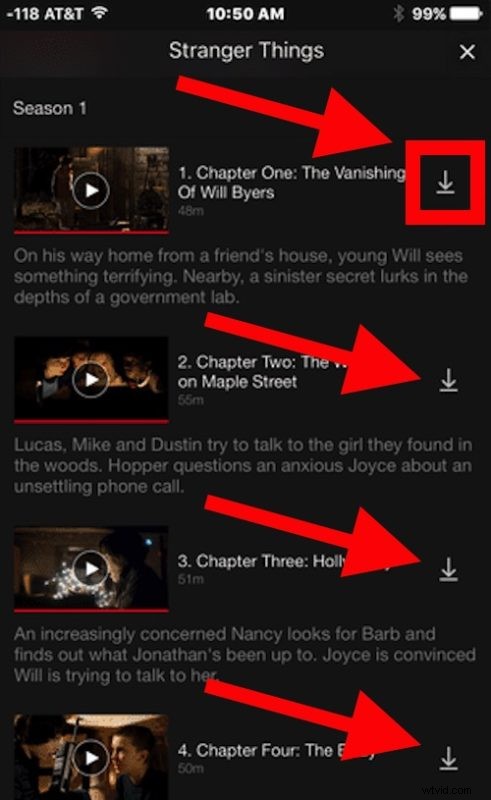
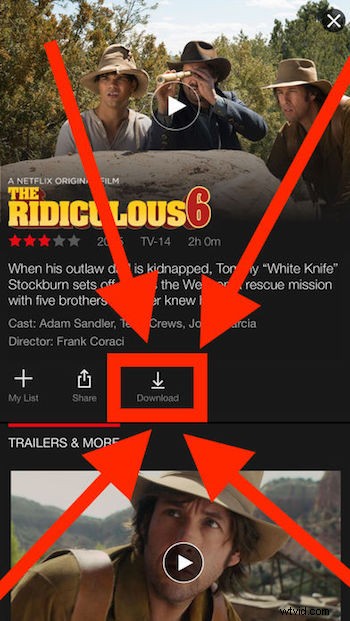
Procházení stažených pořadů Netflix pro sledování offline
Stažené pořady a filmy Netflix a zobrazí se v části „Moje stažené soubory“ aplikace Netflix.
Do „Moje stažené soubory“ v Netflixu se dostanete kliknutím na tlačítko nabídky (vypadá jako řada naskládaných řádků v levém horním rohu) a výběrem „Moje stažené soubory“.

Přehrávání jakéhokoli staženého videa Netflix offline je snadné, stačí přejít na Moje stažené soubory a poté klepnout na pořad, který chcete sledovat, a vybrat tlačítko Přehrát.

K většině stažených souborů Netflix je připojena určitá doba platnosti, kterou také můžete najít v aplikaci v sekci Moje stažené soubory.
Smazání stažených videí Netflix
- Na Netflixu klepněte na tlačítko nabídky (série naskládaných čar v levém horním rohu)
- Vyberte „Moje stažené soubory“
- Klepněte na tlačítko Upravit a poté klepněte na tlačítko X u videa, které chcete smazat ze stahování offline pro sledování v Netflixu
- V případě potřeby opakujte s dalšími videi a pořady
To je vše, šťastný Netflix!
